
Ha et fullverdig os på en USB-bærer veldig praktisk. Tross alt kan du kjøre den fra flash-stasjonen på hvilken som helst datamaskin eller bærbar PC. Bruke Live CD-systemet på flyttbare medier kan også bidra til å gjenopprette Windows. Tilstedeværelsen av operativsystemet på flash-stasjonen lar deg jobbe på en datamaskin selv uten en harddisk. Vi analyserer installasjonen av operativsystemet på USB-flash-stasjonen ved hjelp av eksempel på Kali Linux.
Kali Linux brukes oftest i sikkerhetssegmentet og er klassifisert som et operativsystem for hackere. Det brukes til å oppdage ulike feil og feil i nettverk av andre systemer. Det ligner på andre Linux-distribusjoner og er utformet ikke bare for å teste Windows-sårbarheter, men også for å løse hverdagslige oppgaver ubuntu eller mynte.
Installere et fullverdig system på en flash-stasjon ved hjelp av eksempel på Kali Linux
Vår instruksjon om hvordan du installerer Kali Linux på en USB-flash-stasjon, inneholder flere trinn, som begynner med preparatet før bruk av operativsystemet.Når det gjelder forberedelsen, er det nødvendig å lage en flash-stasjon med Kali Linux for å lage en flash-stasjon med en romslighet på minst 4 GB. Før du starter installasjonen, må USB-stasjonen formateres i FAT32-systemet. Det er ønskelig å ha en USB 3.0-stasjon, ellers vil installasjonen bli lang.
Dette vil hjelpe våre instruksjoner for å formatere flyttbare medier. Du må utføre alle handlingene i instruksjonene nedenfor, bare i stedet for "NTFS" overalt for å velge alternativet "FAT32".
Lekse: Slik formaterer du USB-flash-stasjonen i NTFS
Du må også forberede bildet selv fra Kali Linux OS. Du kan laste ned bildet fra det offisielle nettstedet.
Offisielt nettsted Kali Linux
Neste gjenstår å installere Kali Linux på USB-flash-stasjonen. Du kan gjøre dette på flere måter.
Metode 1: Rufus
Dette programmet er utviklet for å lage oppstartbare USB-medier. Men det vil bidra til å lage et fullverdig os på flash-stasjonen, som kan brukes på det eksisterende systemet i datamaskinen. Denne metoden innebærer følgende handlinger:
- Installer RUFUS-programmet. Du kan laste den ned på den offisielle nettsiden. Kjør det på datamaskinen din.
- I hovedvinduet må du kontrollere tilstedeværelsen av et merke i "Opprett oppstartsdisk" -strengen. Til høyre for "ISO Image" -knappen, angi banen til ISO-bildet.
- Trykk på "Start" -tasten. Når popup-vinduer vises, klikker du OK.
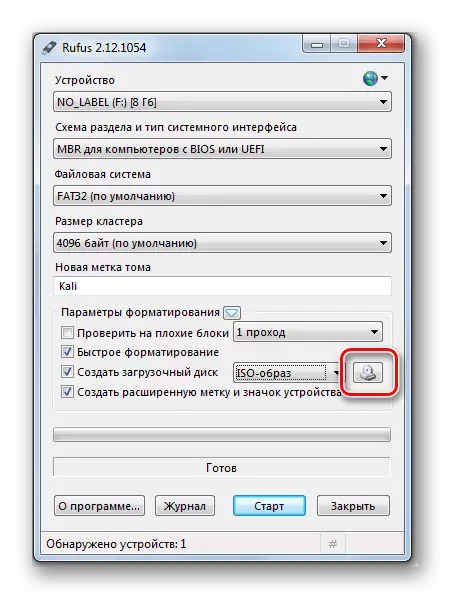
Det er alt, på slutten av posten er flash-stasjonen klar.
Se også: Trinnvis veiledning for å installere Windows 7 med flash-stasjon
Metode 2: Win32 Disk Imager
Dette programmet lar deg distribuere et operativsystem på flash-stasjonen. For å bruke det, gjør dette:
- Last ned og installer Win32 Disk Imager-programmet. Kjør det på datamaskinen din.
- I vinduet Verktøy i bildefilfeltet, angir du banen til bildet av Kali Linux. Til høyre, i "Enhet" -linjen, velg USB-flash-stasjonen.
- Deretter klikker du på "Skriv" -knappen. En oversikt over fordelingen til den angitte stasjonen begynner. Hvis du bruker USB 3.0, tar opptaksprosessen ca 5 minutter.
- Etter installasjon, programmet som er opprettet på flash-stasjonen 3 i delen.
- En seksjon forblir urimelig. Forbered det under "Persistens" -delen. Denne delen er utformet for å lagre alle endringer mens du arbeider med Kali Linux-flash-stasjonen.
- For å opprette en seksjon, installer MINITOOL Partition Wizard-verktøyet. Du kan laste den ned på den offisielle nettsiden.
Etter nedlasting og installering, kjør programmet. Høyreklikk på den unimpressed-delen og klikk på "Opprett". En Windows-melding vises, klikker OK.
- I et nytt vindu, sett dataene som følger:
- I feltet Partisjon etikett, sett navnet "Persistens";
- I feltet "Opprett som" velger du typen "Primær";
- I feltet Filsystem, spesifiser "EXT3", er denne typen system nødvendig spesielt for kalium.
Klikk på OK.
- For å lagre endringene, trykk på "Apply" -knappen i øverste venstre hjørne, deretter "OK".
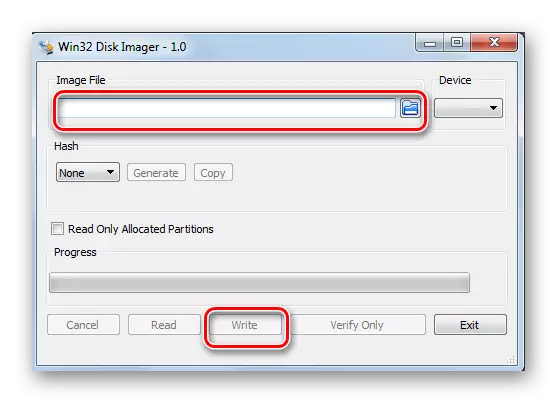
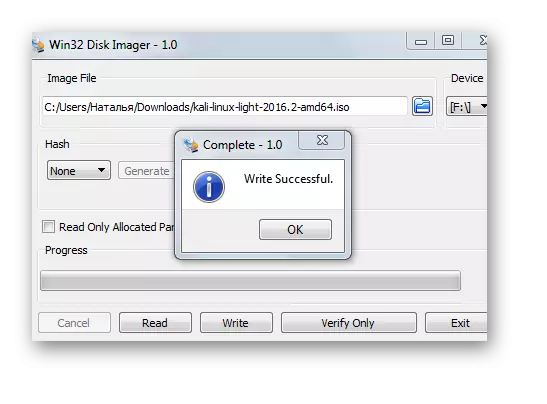


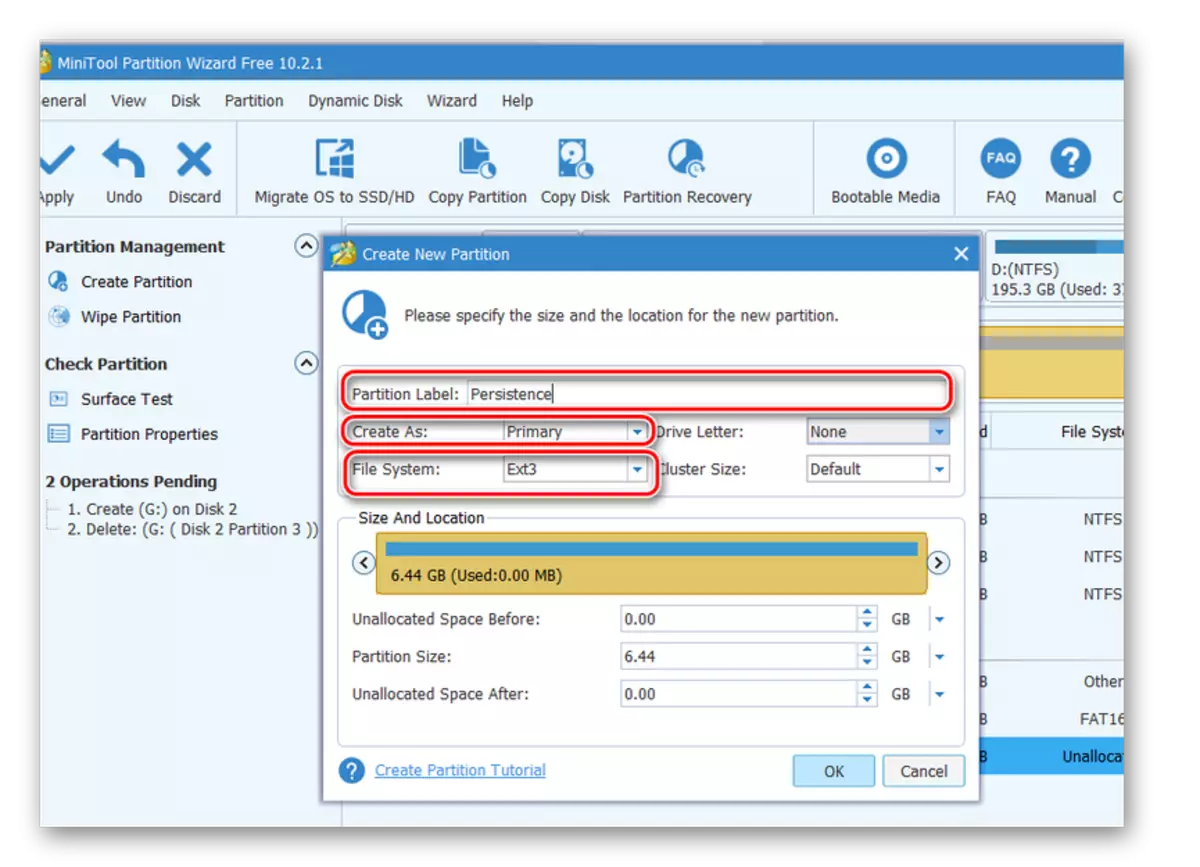
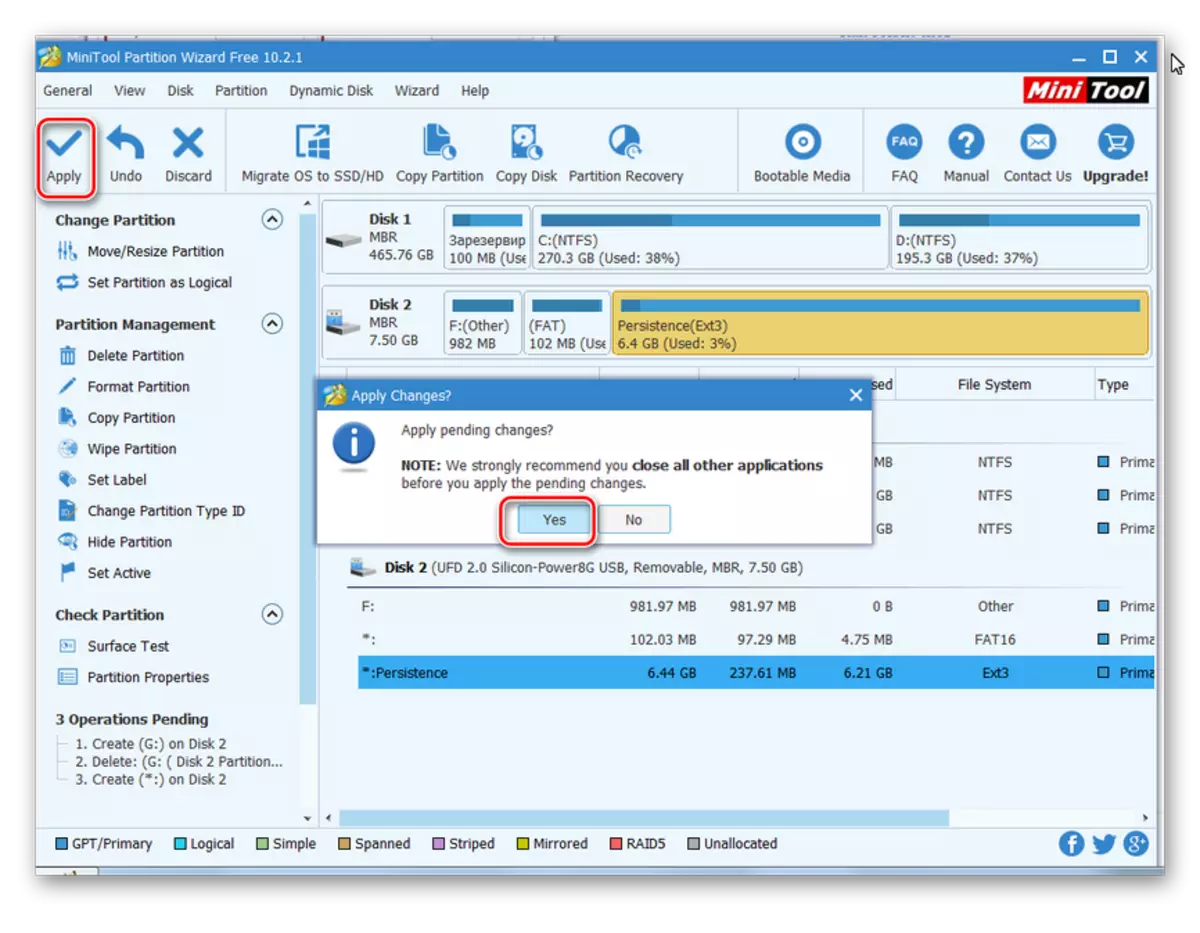
Det er alt, en flash-stasjon fra Kata Linux er klar til bruk.
Se også: Sjekk og rengjør flash-stasjonen fra virus
Metode 3: Universal USB Installer
Dette enkle og praktiske verktøyet vil bidra til å skape Linux og Windows-distribusjoner.
- Installer det universelle USB-installasjonsprogrammet. Det er best på den offisielle nettsiden.
- Åpne den. For å starte programmet på riktig måte, kjør 4 trinn:
- I feltet "STEP 1" velger du Linux Distribution Type "Kali Linux";
- I feltet "Step 2" angir du banen til ISO-bildet;
- I feltet "Step 3" velger du USB-flash-stasjonen og kontrollerer tilstedeværelsen av et merke i feltet "Format";
- Klikk på "Opprett" -knappen.
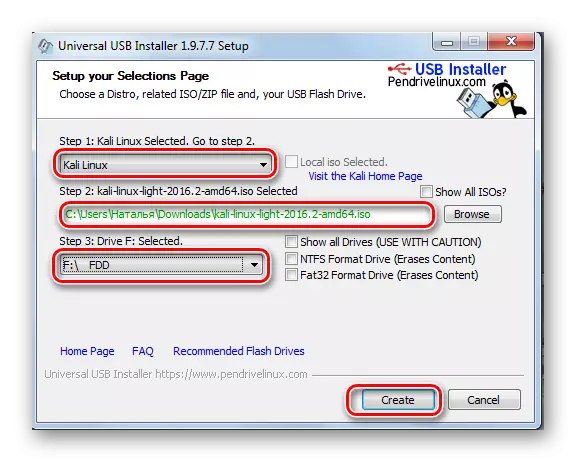
På slutten av opptaket på flash-stasjonen vil bli satt av Kali Linux Live.
- Gå til Windows Drive Management Console på datamaskinen din. For å gjøre dette, gå til denne banen:
Kontrollpanel> Administrasjon> Datamaskinstyring
Flash-stasjonen vil bli vist i dette skjemaet, som vist på bildet nedenfor.
- Dette verktøyet tok hele rommet på flash-stasjonen og forlot ikke stedet under avsnittet "Persistens". Derfor, velg stedet under seksjonen ved hjelp av minitoolspartisjonsverktøyet. For å gjøre dette, høyreklikk på den flyttbare stasjonen og velg elementet Flytt / endre størrelse. I den, skyv glidebryteren litt igjen, og forlater systemet av Cali 3 GB selv.
- Deretter gjentar du alle handlinger for å lage en persistens-seksjon ved hjelp av MICITOOL Partition Wizard-verktøyet som er beskrevet i forrige avsnitt.
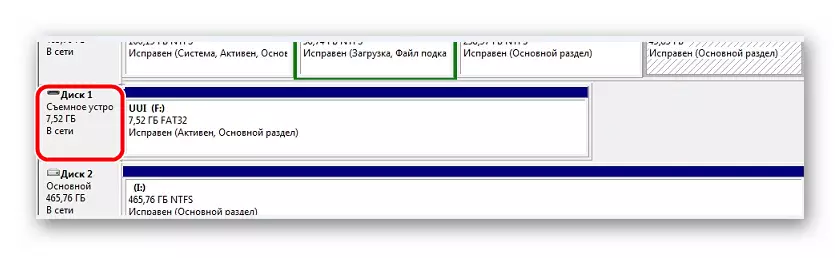
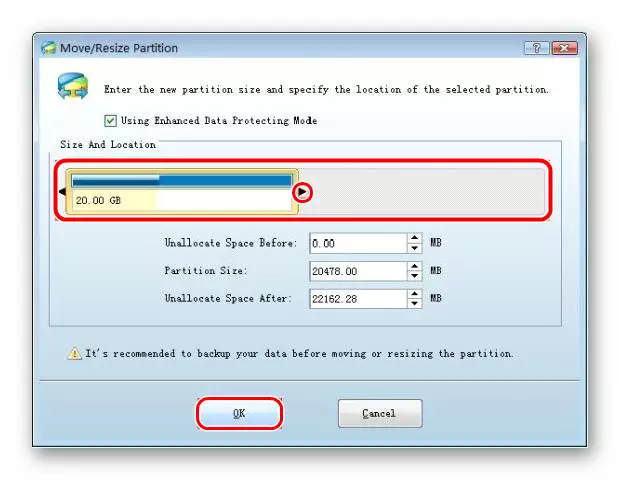
For å jobbe med flash-stasjonen, er det nok å starte opp fra den.
Fordelene ved å bruke operativsystemet på flash-stasjonen er mye, men det bør huskes at den intensive bruken av en slik enhet raskt viser den. Hvis du har spørsmål, skriv dem i kommentarene, vil vi definitivt svare og bidra til å løse alle problemene.
Hvis du trenger å opprette et media for å installere Linux, bruk instruksjonene for å lage en oppstartbar flash-stasjon og installasjon av operativsystemet.
Lekse: Slik lager du en oppstartbar USB-minnepinne med Ubuntu
Lekse: Steg-for-Step Linux Installasjonsveiledning fra Flash Drive
